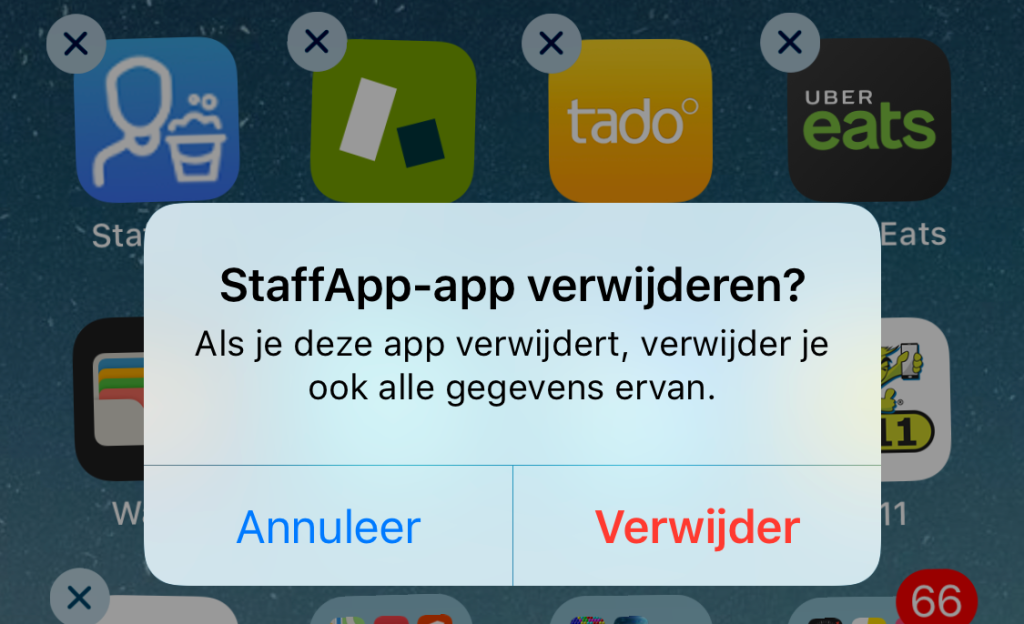In uitzonderlijke gevallen kan het voorkomen dat de Staff App niet wil opstarten. Het kan gebeuren dat er lokaal op het toestel iets is opgeslagen, waardoor de app problemen vertoont.
De lokale gegevens van de app wissen op een Android-toestel
Je mag ons bij een probleem met de Staff App altijd mailen of opbellen, om de oorzaak samen te achterhalen. Als je echter zo snel mogelijk terug operationeel wilt kunnen zijn, bestaat er ook een gemakkelijke manier om het probleem op te lossen.
Afhankelijk van het toestel, kunnen de menu’s er wat anders uitzien.
Zoek eerst de knop Instellingen in het menu van het toestel.
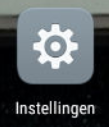
Vervolgens scroll je naar beneden en zoek je ergens naar het menu Apps. Wederom kan, afhankelijk van het toestel, deze optie verborgen zitten onder een andere tab of kan de naam afwijken van deze schermafbeelding.
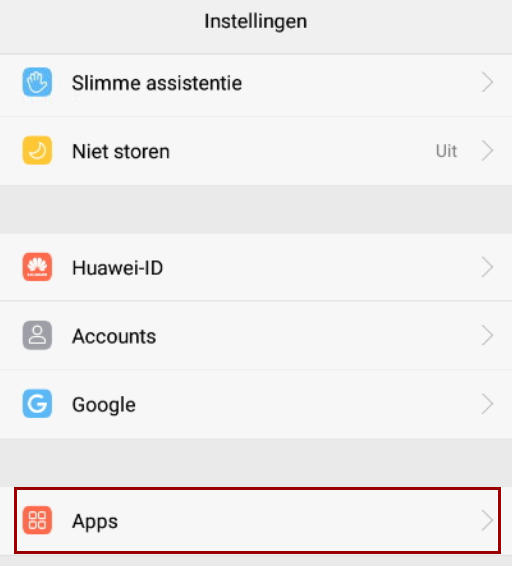
Eens je het menu met de apps hebt gevonden, zoek je naar de ButtonsforCleaners Staff App.
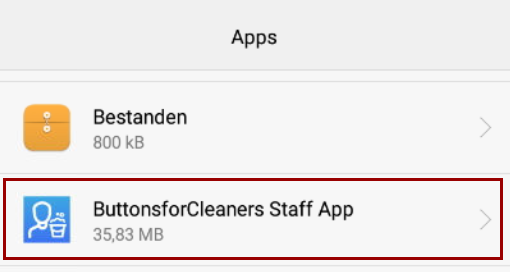
Tik daar het menu Geheugen aan.
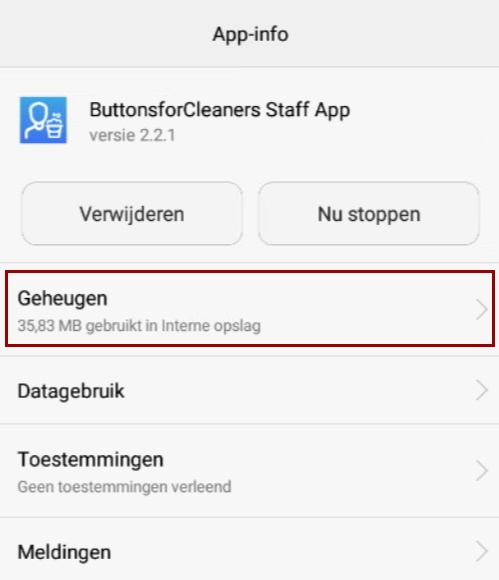
Vervolgens kun je onderaan op Gegevens wissen klikken. De Staff App zal nu weer helemaal als nieuw zijn, en je kunt de app nu opnieuw proberen openen en inloggen.
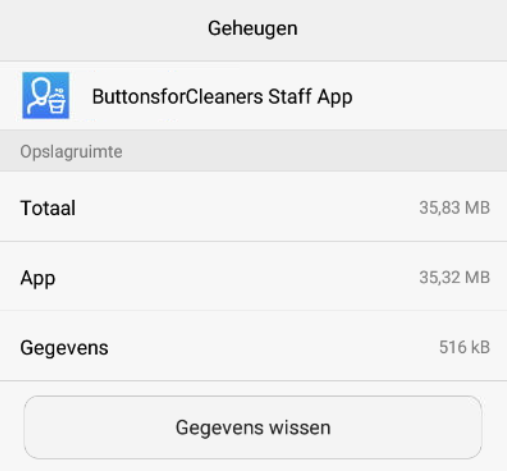
De lokale gegevens van de app wissen op een iOS-toestel
Op een iPhone of iPad volstaat het om de app gewoon te wissen en daarna opnieuw te installeren vanuit de App Store.
Om de app te wissen, druk je lang op het icoontje van de Staff App tot het begint te bewegen. Tik op het kruisje dat boven de app verschijnt om de app te verwijderen en bevestig.